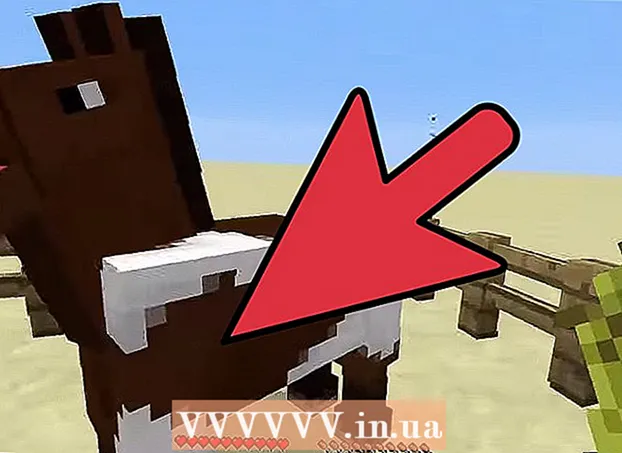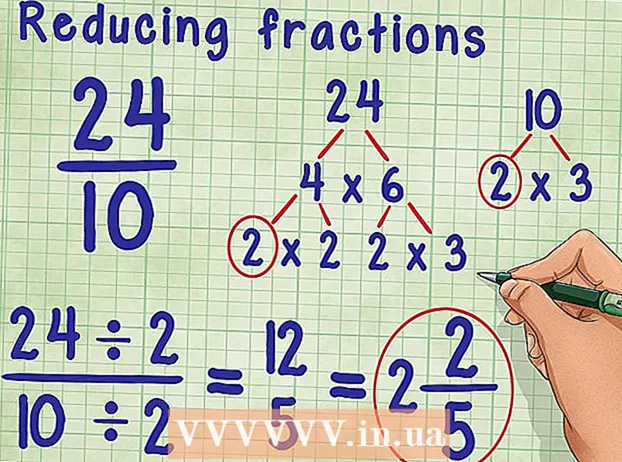நூலாசிரியர்:
John Stephens
உருவாக்கிய தேதி:
21 ஜனவரி 2021
புதுப்பிப்பு தேதி:
29 ஜூன் 2024

உள்ளடக்கம்
உங்கள் சாதனத்தில் அவுட்லுக், தண்டர்பேர்ட் அல்லது மின்னஞ்சல் கிளையன்ட் போன்ற மின்னஞ்சல் கிளையண்ட்களில் அஞ்சலைப் பெற, உள்வரும் அஞ்சல் சேவையக முகவரி, மென்பொருள் போர்ட் மற்றும் நெறிமுறை வகை உள்ளிட்ட உள்வரும் அஞ்சல் சேவையக தகவல்களை நீங்கள் சேகரிக்க வேண்டும். சேவையகம் (POP3 அல்லது IMAP). இது கடினமாகத் தெரிகிறது, ஆனால் உண்மையில் எல்லாமே கிடைக்கின்றன, அவை எங்கு மறைக்கப்பட்டுள்ளன என்பதை நீங்கள் அறிந்தவுடன் கண்டுபிடிப்பது மிகவும் எளிதானது.
படிகள்
5 இன் முறை 1: உங்கள் இணைய சேவை வழங்குநரால் வழங்கப்பட்ட மின்னஞ்சலுடன்
உங்கள் இணைய சேவை வழங்குநரின் (ISP) வலைத்தளத்திற்குச் செல்லவும். இது உங்களுக்காக இணைய இணைப்பு மற்றும் மின்னஞ்சல் சேவையை வழங்கும் ஒரு நிறுவனத்தின் வலைத்தளம். இந்த முறை அவர்களின் கேரியர் வழங்கிய மின்னஞ்சல் பயனர்களுக்கு மட்டுமே என்பதை நினைவில் கொள்க, இது இணைய அடிப்படையிலான மின்னஞ்சல் சேவைகளுக்கு (ஹாட்மெயில் அல்லது ஜிமெயில் போன்றவை) பொருந்தாது.
- எடுத்துக்காட்டாக, காம்காஸ்ட் எக்ஸ்ஃபினிட்டி (எ.கா. [email protected]) வழங்கிய மின்னஞ்சல் முகவரியைப் பயன்படுத்தினால், http://www.xfinity.com க்குச் செல்லவும். செஞ்சுரிலிங்க் பயனர்கள் http://www.centurylink.com ஐப் பார்வையிடுவார்கள்.
- உங்கள் கேரியர் அதன் பயனர்களுக்கு மின்னஞ்சல் முகவரியை வழங்காமல் இருக்க வாய்ப்புள்ளது. இது பொதுவாக அவர்களின் இணையதளத்தில் கூறப்படுகிறது.

"உதவி" அல்லது "ஆதரவு" இணைப்பைக் கிளிக் செய்க. இந்த இணைப்புகள் பொதுவாக பெரும்பாலான கேரியர்களின் வலைத்தளங்களில் ஒரு முக்கிய இடத்தில் காணப்படுகின்றன.
"மின்னஞ்சல்" ஐக் கண்டறியவும். வகை
தேடல் பெட்டியில் மின்னஞ்சல் செய்து அழுத்தவும் உள்ளிடவும். வழங்கப்பட்ட முடிவுகளில் "மின்னஞ்சல் மென்பொருளை அமை" போன்ற ஏதாவது ஒன்றைக் கொண்டு இணைப்பைக் கண்டறியவும்.- பொதுவான “மின்னஞ்சல் மென்பொருள்” இணைப்பு இல்லை என்றால், “அவுட்லுக்கை அமைத்தல்” அல்லது “மேக் மெயிலை அமைத்தல்” (மேக் மெயில் அமைப்புகள்) போன்ற குறிப்பிட்ட இணைப்புகளில் ஒன்றைக் கிளிக் செய்க. ). மின்னஞ்சல் அமைவு வழிமுறைகளை ஆதரிக்கும் எந்த கோப்பிலும் உள்வரும் அஞ்சல் சேவையக தகவல் உள்ளது.
- Xfinity பயனர்கள் "இணையம்" இணைப்பைக் கிளிக் செய்யலாம், பின்னர் "மின்னஞ்சல் மற்றும் வலை உலாவல்" என்பதைக் கிளிக் செய்யலாம். தேடல் முடிவுகளில், “காம்காஸ்ட் மின்னஞ்சலுடன் மின்னஞ்சல் கிளையண்ட் திட்டங்களைப் பயன்படுத்துதல்” என்பதைக் கிளிக் செய்க.

POP3 அல்லது IMAP ஐப் பயன்படுத்தலாமா என்று முடிவு செய்யுங்கள். கேரியருக்கு POP3 மற்றும் IMAP ஆகிய இரு விருப்பங்களும் இருக்கலாம். பல சாதனங்களில் (தொலைபேசிகள் மற்றும் கணினிகள் போன்றவை) உங்கள் அஞ்சலைச் சரிபார்த்தால், IMAP ஐப் பயன்படுத்தவும். நீங்கள் ஒரு கணினி அல்லது தொலைபேசியில் மட்டுமே அஞ்சலைச் சரிபார்த்தால், நீங்கள் POP3 ஐப் பயன்படுத்த வேண்டும்.- ஏறக்குறைய அனைத்து கேரியர்களும் POP3 நெறிமுறையை வழங்கினாலும், அவற்றில் பல IMAP ஐ ஆதரிக்கவில்லை. செஞ்சுரிலிங்க், எடுத்துக்காட்டாக, வீட்டு பயனர்களுக்கான POP3 நெறிமுறையை மட்டுமே ஆதரிக்கிறது.
- ஜிமெயில் அல்லது அவுட்லுக் போன்ற இணைய அடிப்படையிலான மின்னஞ்சல் கிளையண்டைப் பயன்படுத்தி உங்கள் கேரியர் வழங்கிய மின்னஞ்சல் முகவரிக்கு அனுப்பப்பட்ட செய்திகளைப் பெறுவதே உங்கள் குறிக்கோள் என்றால், POP3 ஐப் பயன்படுத்தவும். பெரும்பாலான கேரியர்கள் ஒரு கட்டத்தில் அஞ்சல் பெட்டிகளின் அளவைக் கட்டுப்படுத்துகின்றன, மேலும் உங்கள் கேரியரின் சேவையகங்களில் நகல்களை நீக்குவதன் மூலம் POP3 உங்கள் அஞ்சல் பெட்டியை காலியாக வைத்திருக்கிறது.

உங்கள் மின்னஞ்சல் கிளையண்டில் போர்ட் மற்றும் மெயில் சர்வர் முகவரியை உள்ளிடவும். உள்வரும் அஞ்சலுக்கு பெரும்பாலான கேரியர்கள் நிலையான POP3 போர்ட் (110) ஐப் பயன்படுத்துகின்றன. உங்கள் கேரியர் பாதுகாப்பான POP ஐ ஆதரித்தால், போர்ட் பொதுவாக 995 ஆகும். பாதுகாப்பான IMAP ஐ ஆதரிக்கும் உங்கள் கேரியருக்கு, இந்த போர்ட் பொதுவாக 993 ஆகும்.- எடுத்துக்காட்டாக, காம்காஸ்ட் எக்ஸ்ஃபைனிட்டியின் POP3 சேவையகம்
mail.comcast.net, மற்றும் அதன் போர்ட் 110 ஆகும். அஞ்சல் மென்பொருள் அதை ஆதரித்தால், போர்ட் 995 க்கு மாறுவதன் மூலம் பாதுகாப்பான POP நெறிமுறையையும் பயன்படுத்தலாம். - காம்காஸ்ட் எக்ஸ்ஃபினிட்டி வழக்கமான மற்றும் பாதுகாப்பான வடிவங்களில் IMAP ஐ வழங்குகிறது. சேவையகம்
imap.comcast.net மற்றும் போர்ட் 143 (அல்லது IMAP பாதுகாப்பான விஷயத்தில் 993) ஆகும்.
- எடுத்துக்காட்டாக, காம்காஸ்ட் எக்ஸ்ஃபைனிட்டியின் POP3 சேவையகம்
5 இன் முறை 2: ஜிமெயிலில்
POP மற்றும் IMAP க்கு இடையில் தேர்வு செய்யவும். ஜிமெயில் POP மற்றும் IMAP இரண்டையும் ஆதரிக்கிறது. இந்த வழியில், நீங்கள் பிற பயன்பாடுகளில் ஜிமெயிலை சரிபார்க்கலாம்.
- ஜிமெயிலுக்கு IMAP பரிந்துரைக்கப்படுகிறது, ஏனெனில் நீங்கள் gmail.com இல் மின்னஞ்சலை சரிபார்க்கலாம், மேலும் மெயில் கிளையண்டையும் சரிபார்க்கலாம்.
- நீங்கள் POP ஐப் பயன்படுத்தலாம், ஆனால் உங்கள் மெயில் ரீடர் Gmail இலிருந்து ஒரு செய்தியைக் காண்பித்தவுடன், உங்கள் உலாவியில் இருந்து Gmail இல் உள்நுழைந்து அதைப் படிக்கவும் பதிலளிக்கவும் முடியாது என்பதை அறிந்து கொள்ளுங்கள்.
Gmail இல் POP அல்லது IMAP ஐ இயக்கவும். Gmail இல் உள்நுழைந்து (உங்கள் வலை உலாவியில்) அமைப்புகள் மெனுவைத் திறக்கவும். “பகிர்தல் மற்றும் POP / IMAP” இணைப்பைக் கிளிக் செய்து, உங்கள் தேவைகளைப் பொறுத்து “IMAP ஐ இயக்கு” அல்லது “POP ஐ இயக்கு” என்பதைத் தேர்ந்தெடுக்கவும். முடிந்ததும் “மாற்றங்களைச் சேமி” என்பதைக் கிளிக் செய்க.
உள்வரும் அஞ்சல் சேவையக பெயரைத் தட்டச்சு செய்து உங்கள் மின்னஞ்சல் மென்பொருளில் போர்ட் செய்யவும். IMAP சேவையகம்
imap.gmail.com மற்றும் போர்ட் 993. POP சேவையகம்pop.gmail.com மற்றும் போர்ட் 995.- அஞ்சல் அமைப்பிற்கான பயனர்பெயர் மற்றும் கடவுச்சொல் Gmail இல் உள்நுழைய நீங்கள் பயன்படுத்தும் அதே பயனர்பெயர் மற்றும் கடவுச்சொல் ஆகும்.
- ஜிமெயில் பாதுகாப்பான POP மற்றும் IMAP ஐ மட்டுமே வழங்குகிறது.
5 இன் முறை 3: ஹாட்மெயில் / அவுட்லுக்கில், Yahoo! அஞ்சல் அல்லது iCloud அஞ்சல்
POP3 மற்றும் SMTP க்கு இடையில் தேர்வு செய்யவும். ஹாட்மெயில் / அவுட்லுக் மற்றும் Yahoo! அஞ்சல் இரண்டிலும் POP3 மற்றும் IMAP உள்வரும் அஞ்சல் சேவையகங்கள் உள்ளன. iCloud IMAP ஐ மட்டுமே ஆதரிக்கிறது.
- ஒரே இடத்தில் மின்னஞ்சலைச் சரிபார்க்க நீங்கள் திட்டமிட்டால் (உங்கள் கணினி அல்லது தொலைபேசியில் உள்ள பயன்பாடு போன்றவை) POP3 ஐத் தேர்ந்தெடுக்கவும்.
- நீங்கள் பல பயன்பாடுகளில் மின்னஞ்சலைப் படிக்க விரும்பினால் IMAP ஐப் பயன்படுத்தவும் (அல்லது இருவரும் மின்னஞ்சல் கிளையண்டில் மின்னஞ்சலைப் படிக்க விரும்பினால், அதன் வலை பதிப்பைப் பயன்படுத்தவும் (http://www.hotmail.com போன்றவை) படிக்கவும் பதிலளிக்கவும்) .
ஹாட்மெயில் / அவுட்லுக்கிற்கான POP3 அமைப்புகளை உள்ளமைக்கவும். IMAP, iCloud மற்றும் Yahoo! அஞ்சல் இந்த படிநிலையைத் தவிர்க்கலாம். நீங்கள் POP3 ஐப் பயன்படுத்த விரும்பினால், வலையில் ஹாட்மெயில் / அவுட்லுக்கில் உள்நுழைந்து, விருப்பங்கள் கோக் என்பதைக் கிளிக் செய்து மெனுவிலிருந்து “விருப்பங்கள்” என்பதைத் தேர்ந்தெடுக்கவும். “உங்கள் கணக்கை நிர்வகித்தல்” என்பதற்குச் சென்று “POP உடன் சாதனங்களையும் பயன்பாடுகளையும் இணைக்கவும்” என்பதைக் கிளிக் செய்க. POP புலத்தின் கீழ் “இயக்கு” என்பதைத் தேர்ந்தெடுத்து “சேமி” என்பதைக் கிளிக் செய்க.
உங்கள் அஞ்சல் ரீடரில் போர்ட் மற்றும் உள்வரும் அஞ்சல் சேவையகத்தின் முகவரியைத் தட்டச்சு செய்க. உங்கள் பாதுகாப்பிற்காக, அவுட்லுக், ஐக்ளவுட் மற்றும் யாகூ! அனைத்தும் பாதுகாப்பான POP3 மற்றும் IMAP இணைப்புகளை மட்டுமே பயன்படுத்துகின்றன.
- ஹாட்மெயில் / அவுட்லுக் POP3:
pop-mail.outlook.com போர்ட் 995 - ஹாட்மெயில் / அவுட்லுக் IMAP:
imap-mail.outlook.com போர்ட் 993 - யாகூ! POP3:
pop.mail.yahoo.com போர்ட் 995 - யாகூ! IMAP:
imap.mail.yahoo.com போர்ட் 993 - iCloud IMAP:
imap.mail.me.com போர்ட் 993
- ஹாட்மெயில் / அவுட்லுக் POP3:
5 இன் முறை 4: தனிப்பட்ட டொமைன் பெயர்களுடன்
உங்கள் ஹோஸ்டிங் ஹோஸ்டிங் சேவையின் வலைத்தளத்திற்குச் செல்லுங்கள் - உங்கள் வெப் ஹோஸ்டிங். வெப் ஹோஸ்டிங் வழங்குநரின் சேவையகத்தில் உங்கள் சொந்த டொமைன் பெயர் ஹோஸ்ட் செய்யப்பட்டிருந்தால், உங்கள் உலாவியைப் பயன்படுத்தி அவர்களின் வலைத்தளத்திற்குச் செல்லவும்.
"உதவி" அல்லது "ஆதரவு" இணைப்பைக் கிளிக் செய்க. உங்கள் சேவை வழங்குநரின் உள்வரும் அஞ்சல் சேவையக இருப்பிடத்தை அவர்களின் ஆதரவு பக்கத்தில் எளிதாகக் காணலாம்.
"உள்வரும் அஞ்சல் சேவையகம்" என்ற சொற்றொடருடன் தேடுங்கள். “உங்கள் மின்னஞ்சல் மென்பொருளை அமைத்தல்” போன்றவற்றைக் கொடுத்த முடிவுகளைக் கண்டுபிடித்து அதைத் தட்டவும்: இதில் உள்வரும் மற்றும் வெளிச்செல்லும் அஞ்சல் சேவையக அமைப்புகளும் அடங்கும்.
- நீங்கள் ஹோஸ்ட்கேட்டர் அல்லது ப்ளூஹோஸ்ட் (அதே போல் பிற வெப் ஹோஸ்டிங் வழங்குநர்கள்) ஐப் பயன்படுத்தினால், உங்கள் உள்வரும் அஞ்சல் சேவையகம் mail.yename.com (“yourname.com” ஐ உங்கள் டொமைன் பெயருடன் மாற்றவும்). POP3 போர்ட் 110 மற்றும் IMAP போர்ட் 143 ஆகும்.
- ஹோஸ்ட்கேட்டரில் பாதுகாப்பான POP அல்லது IMAP நெறிமுறையைப் பயன்படுத்த, உங்கள் தளத்தை இயக்கும் ஹோஸ்டின் ஹோஸ்ட்பெயர் உங்களுக்குத் தேவை. ஹோஸ்ட்கேட்டரில் உள்நுழைந்து Cpanel ஐ இயக்கவும். திரையின் இடது பக்கத்தில் உள்ள “சேவையக பெயர்” புலத்திற்கு அடுத்த சேவையக பெயரைக் கண்டறியவும். ஹோஸ்ட்பெயர் என்றால்
gator4054, உங்கள் பாதுகாப்பான உள்வரும் அஞ்சல் சேவையகம் இருக்கும்gator4054.hostgator.com. பாதுகாப்பான POP நெறிமுறைக்கு, போர்ட் 995 ஐப் பயன்படுத்தவும். பாதுகாப்பான IMAP போர்ட் 933 ஐப் பயன்படுத்துகிறது. - பாதுகாப்பான POP மற்றும் IMAP க்காக ப்ளூ ஹோஸ்ட் your.yename.com ஐப் பயன்படுத்துகிறது. பாதுகாப்பான POP க்கு, போர்ட் 995 ஐப் பயன்படுத்தவும். பாதுகாப்பான IMAP போர்ட் 993 ஐப் பயன்படுத்துகிறது.
5 இன் 5 முறை: உங்கள் உள்வரும் அஞ்சல் சேவையகத்தை சரிபார்க்கவும்
சுய அனுப்பும் சோதனை கடிதம். நீங்கள் துறைமுகத்தையும் உள்வரும் அஞ்சல் சேவையக முகவரியையும் உள்ளிட்டதும், உங்கள் மின்னஞ்சல் முகவரிக்கு ஒரு சோதனை செய்தியை அனுப்பவும். உங்கள் மின்னஞ்சல் வாசகருக்கு அவுட்லுக்கில் உள்ளதைப் போல "சோதனை கணக்கு அமைப்புகள்" என்ற பொத்தானைக் கொண்டிருந்தால், இந்த டுடோரியலைச் செய்வதற்கு பதிலாக, நீங்கள் பொத்தானைக் கிளிக் செய்யலாம்.
உங்கள் மின்னஞ்சல் பார்க்க. மின்னஞ்சலை நீங்களே அனுப்பி உள்வரும் அஞ்சலைச் சரிபார்த்த பிறகு சிறிது நேரம் காத்திருங்கள்.
- வேறொரு சேவையிலிருந்து IMAP அல்லது POP செய்திகளைப் பெற நீங்கள் Gmail ஐப் பயன்படுத்தினால், செய்தி மெதுவாக வரும், ஏனென்றால் Gmail மற்ற சேவைகளிலிருந்து ஒரு மணி நேரத்திற்கு ஒரு முறை மட்டுமே சரிபார்க்கிறது.விஷயங்களை விரைவுபடுத்த, உங்கள் ஜிமெயில் அமைப்புகளைத் திறந்து “கணக்குகள் மற்றும் இறக்குமதி” என்பதைக் கிளிக் செய்து, உங்கள் POP3 அல்லது IMAP அமைப்புகளுக்கு கீழே சென்று “இப்போது அஞ்சலைச் சரிபார்க்கவும்” என்பதைத் தேர்ந்தெடுக்கவும்.
- அஞ்சலை அனுப்புவதில் பிழை இருந்தால், உங்கள் வெளிச்செல்லும் (SMTP) சேவையக அமைப்பு சிக்கலானது. உள்வரும் அஞ்சல் சேவையக முகவரியைக் கண்டுபிடிப்பதற்கான இடத்திற்குச் சென்று துறைமுகம் மற்றும் SMTP முகவரியைச் சரிபார்த்து, உங்கள் மின்னஞ்சல் கிளையண்டில் நீங்கள் உள்ளிட்டவற்றைச் சரிபார்க்கவும்.
- ஜிமெயிலின் SMTP முகவரி
smtp.gmail.com, போர்ட் 587 (அல்லது பாதுகாப்பான இணைப்புக்கு 465). - ஹாட்மெயில் / அவுட்லுக்கின் SMTP முகவரி
smtp.live.com, போர்ட் 25. பிரத்யேக பாதுகாப்பு துறை இல்லை. - யாகூவின் SMTP முகவரி
smtp.mail.yahoo.com, போர்ட் 465 அல்லது 587 (இரண்டும் பாதுகாப்பானவை). - ICloud இன் SMTP முகவரி
smtp.mail.me.com, போர்ட் 587. பிரத்யேக பாதுகாப்பு துறை இல்லை.
- ஜிமெயிலின் SMTP முகவரி
உதவி பெறு. மின்னஞ்சலை அனுப்ப அல்லது பெற முயற்சிக்கும்போது பிழை ஏற்பட்டால், ஆன்லைனில் பிழையைக் கண்டறிவது உதவக்கூடும். டொமைன் பெயர் தவறாக உள்ளமைத்தல் அல்லது அங்கீகார சிக்கல்கள் போன்ற பிழைகள் ஏற்பட பல காரணங்கள் உள்ளன. உங்கள் கேரியர் அல்லது தனிப்பட்ட டொமைன் பெயரில் ஏதேனும் சிக்கல்கள் இருந்தால், தொழில்நுட்ப ஆதரவுத் துறையை அழைக்கவும் அல்லது சேவை வழங்குநரின் இணையதளத்தில் உங்களுக்கு ஏதேனும் பிழை செய்திகளைப் பார்க்கவும். விளம்பரம்
ஆலோசனை
- உடனடி மின்னஞ்சல் அல்லது மேகக்கணி மின்னஞ்சலைப் பெறும் சாதனம் அல்லது சேவையை நீங்கள் பயன்படுத்துகிறீர்கள் என்றால், உங்கள் உள்வரும் அஞ்சல் சேவையகம் IMAP ஆகும்.
- உங்கள் அஞ்சல் சேவையகத்துடன் இணைப்பதில் சிக்கல் இருந்தால் உங்கள் கேரியர் அல்லது உங்கள் வெப் ஹோஸ்டிங் சேவை வழங்குநரைத் தொடர்பு கொள்ளுங்கள்.